
十年前搜尋的代名詞是 Google,任何資料都能透過 Google 搜尋引擎準確找到,但這幾年開始有搜尋不再精準的感覺,充斥著過多的關鍵字廣告或 Google 想要塞給使用者的個人化推薦內容,點擊進入後很大的機率無法找到我們想要的答案,又必須重新回到搜尋結果,從茫茫的網海中試圖撈出一些有用的資訊。
如果你也有跟我一樣的感受,或許可以考慮試試看其他搜尋引擎。
本文要推薦的「Kagi」是一個付費式搜尋引擎服務,特色是沒有廣告、沒有追蹤器,也不會在搜尋結果顯示第三方內容,使用者不用再為搜尋做出犧牲,Kagi 專注於提供準確的搜尋結果,提高效率和生產力,若在工作或生活上很依賴搜尋服務可以先去註冊帳戶試用,Kagi 試用方案提供 100 次的試用搜尋次數。
多元資料來源,精準搜尋更有保障
這項服務的搜尋資料包括匿名的 API 請求,涵蓋傳統搜尋索引(例如 Google、Bing、Mojeek 和 Yandex 等等)、專業搜尋引擎(例如 Marginalia)和一些垂直領域的資訊來源(例如 Wolfram Alpha、Apple、Wikipedia、Open Meteo、Yelp、TripAdvisor),使用者進行搜尋時 Kagi 會取得多個不同來源資料,以提供最佳的搜尋結果。
操作簡單,功能強大
操作上 Kagi 和熟悉的搜尋引擎差不多,除了搜尋網頁,也能搜尋圖片、影片、新聞、播客(Podcast)和地圖,以特定條件篩選和縮小搜尋結果,例如區域、排序方式、時間、網域名稱或文件格式等等。
網站名稱:Kagi
網站鏈結:https://kagi.com/
使用教學
開啟 Kagi 搜尋引擎後先進入價格頁面,目前有三種不同定價方案(還有一種 Trial 試用方案),差異在於每個月可使用的搜尋次數,Starter 方案($5 美元 / 月)每月 300 次搜尋、Professional 方案($10 美元 / 月)有無限制搜尋次數,Ultimate 方案($25 美元 / 月)無限搜尋次數加上 AI 助手。
此外,Kagi 也有針對家庭和工作團隊提供 Family、Team 方案,價格從每月 $10 美元開始。
Kagi 認為除非使用者是依靠搜尋謀生,否則絕大多數使用者都不會超過 Starter 方案搜尋次數限制,考慮從這個方案開始,發現搜尋配額不夠時再考慮付費升級 Professional 或是 Ultimate 。
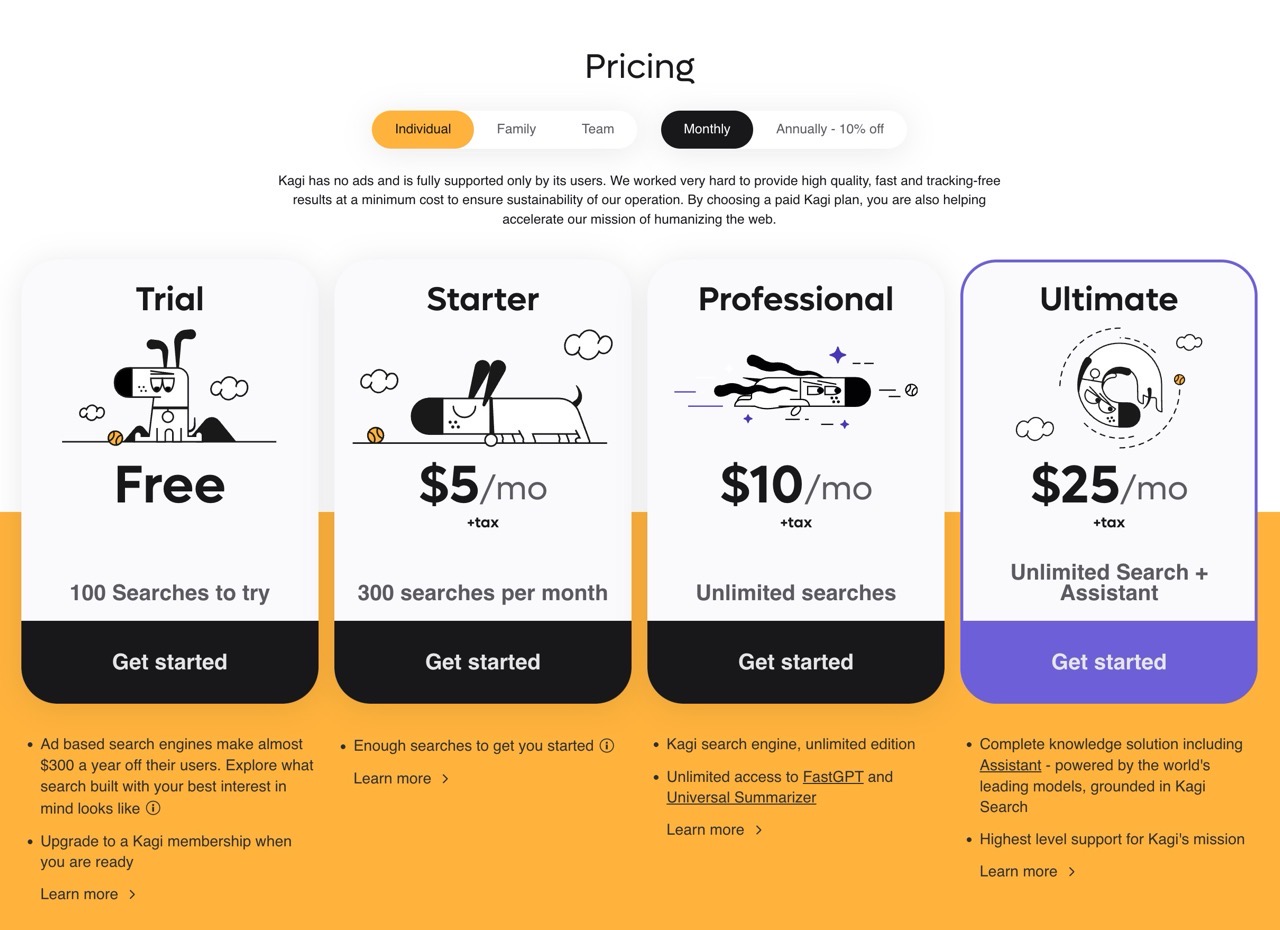
Kagi 提供的試用方案(Trial)包含 100 個搜尋額度,可以先從這裡開始,註冊時輸入 Email、密碼後就能建立帳戶,也能使用 Apple、Google、Microsoft 或 GitHub 帳戶直接登入使用。
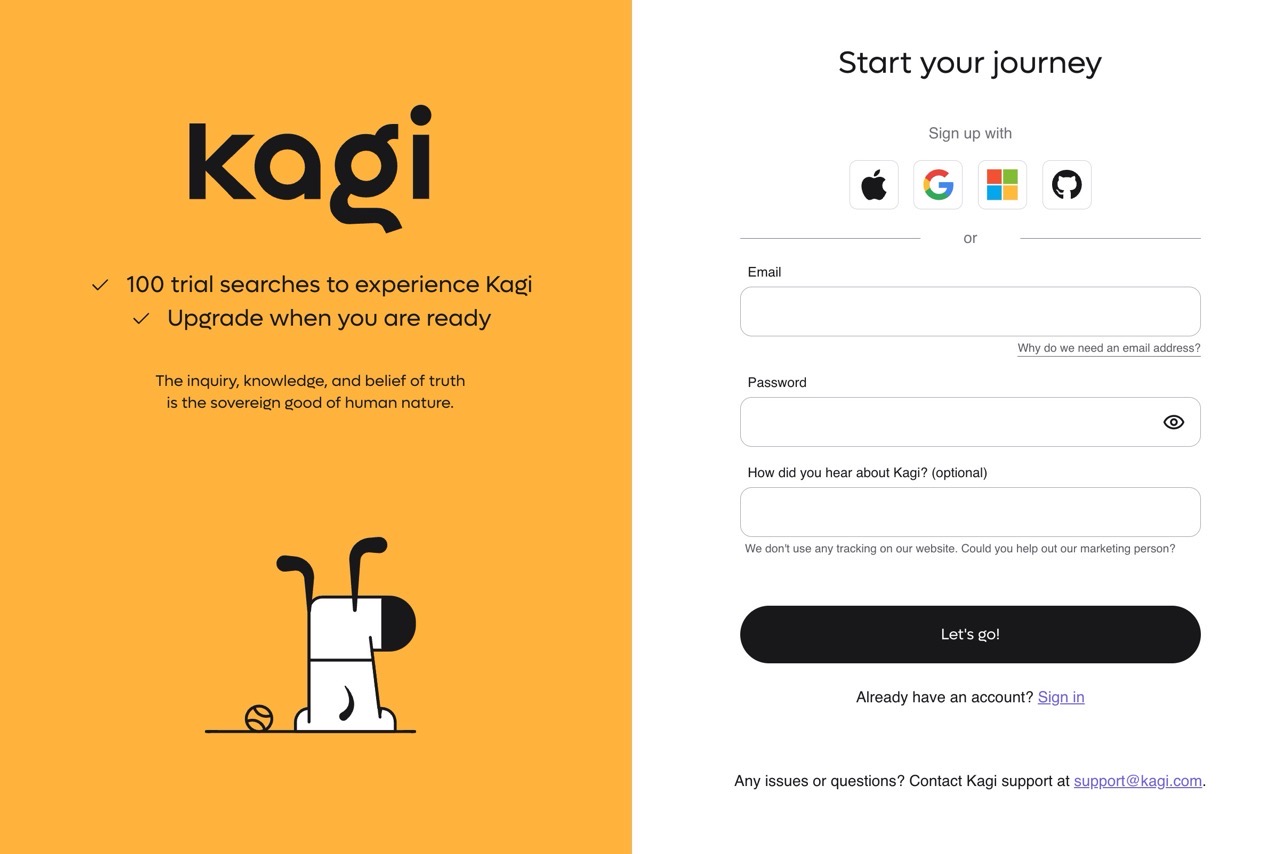
登入後就會看到 Kagi 搜尋引擎主畫面,介面看起來非常乾淨簡潔,預設是英文介面,從右上角點選設定後調整介面語言(目前只有提供簡體中文語系,繁體中文語系完成度還不夠)。
另外,在預設的搜尋國家、鍵盤快捷鍵、在新標籤頁中打開鏈結、溫度和時間單位等選項都能進行設定。
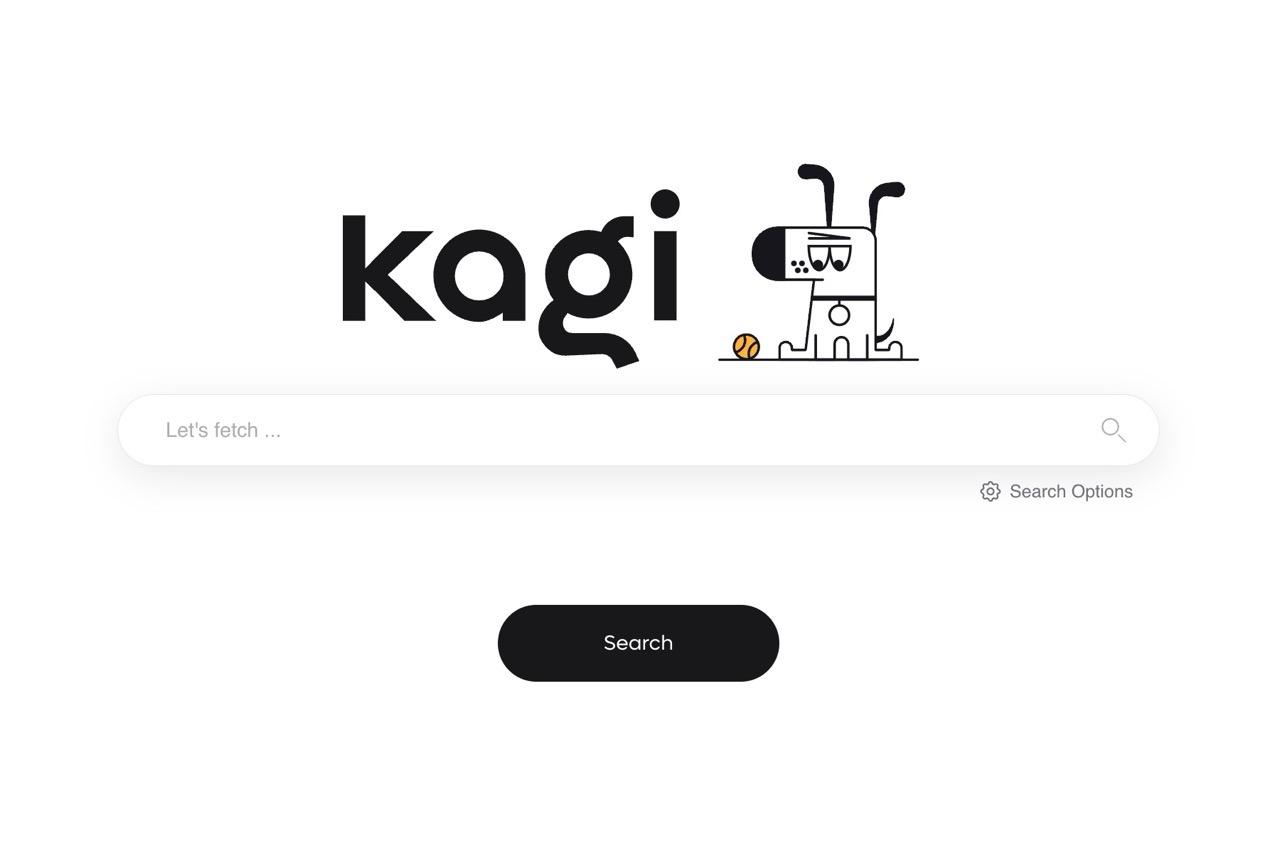
從 Kagi 首頁輸入關鍵字進行搜尋,如同我們熟悉的 Google、Bing 搜尋引擎,在搜尋前可以點選搜尋選項調整要搜尋的目標,例如搜尋圖片、影片、新聞、播客、地圖或是自訂的搜尋目標,預設有維基百科、Wolfram Alpha、YouTube、Google、Bing 或 Google Maps,這部分使用者可以自行調整。
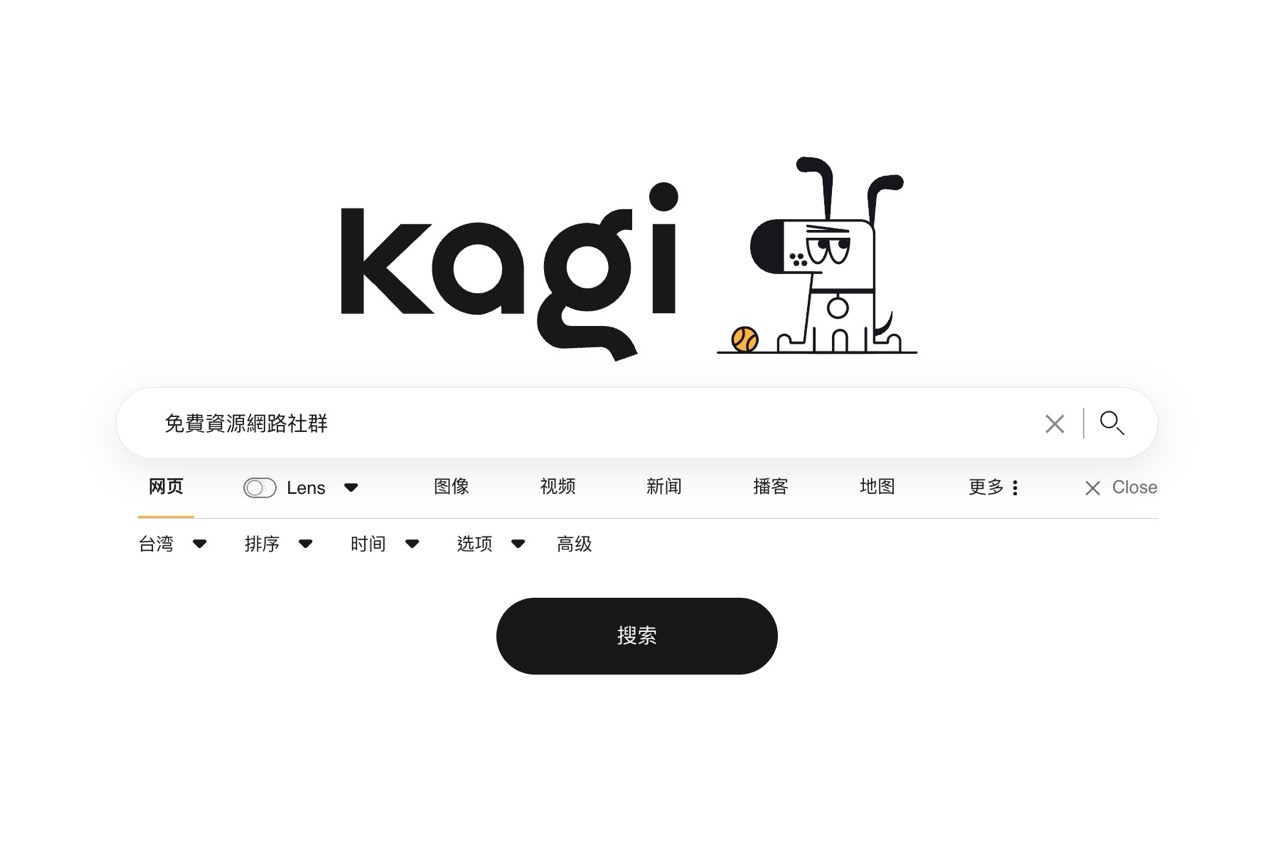
下圖是 Kagi 搜尋結果,維持一貫的精簡設計,而且沒有任何贊助商廣告,有的只是準確的答案,如果想縮小搜尋範圍利用搜尋框下方的篩選器可以控制,設定包括來源國家地區、排序方式、時間等選項,操作上並不會太繁瑣。
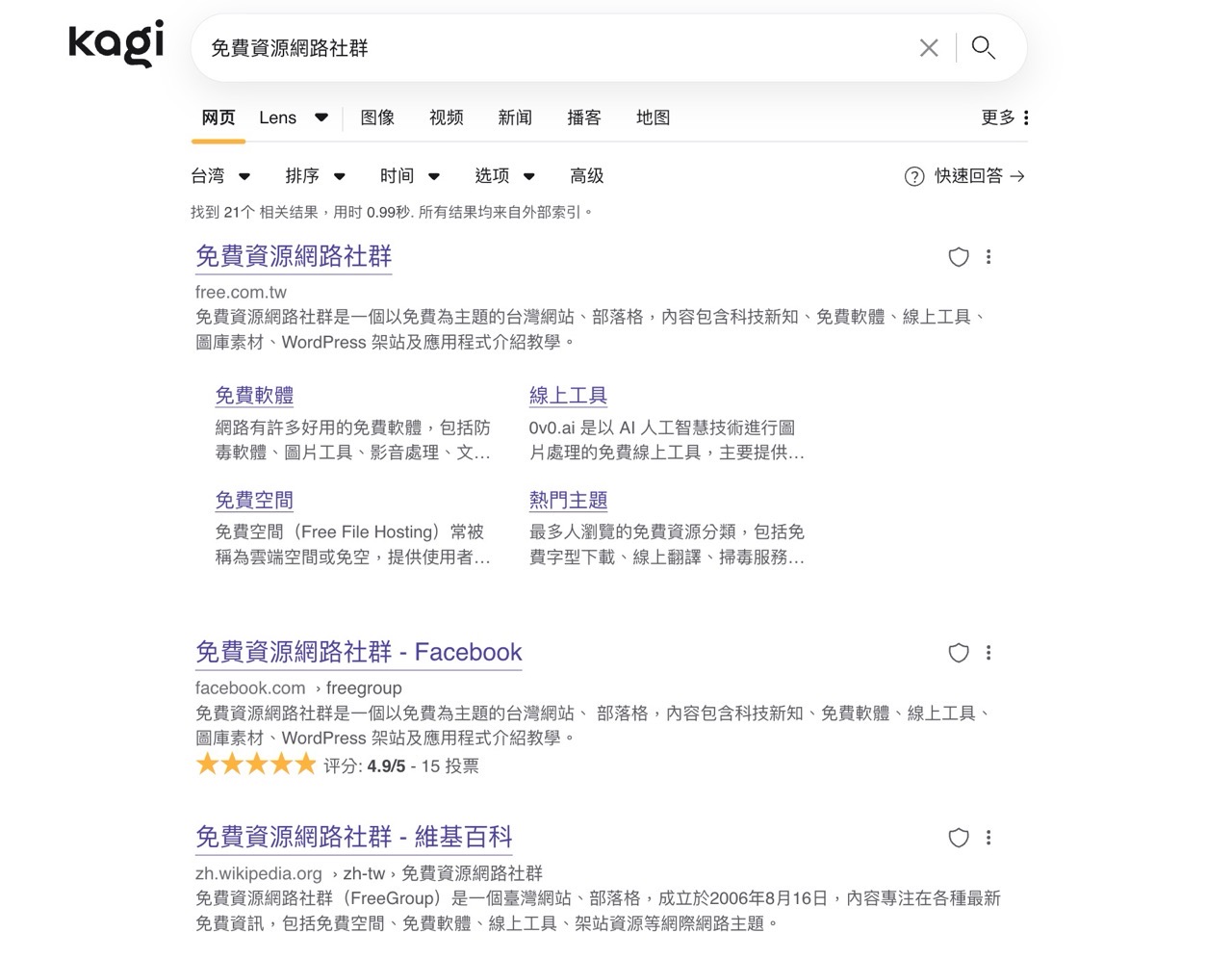
值得一提的是 Kagi 讓使用者擁有極高「可自訂性」,例如對特定網站調整權重等級,以減少或是增加在搜尋結果的出現次數,當發現有些網站沒什麼價值,也能直接選擇封鎖來阻止該網域名稱顯示,這個選項就出現在搜尋結果網站名稱最右邊的盾牌圖示。
不得不說這功能真的非常有用,不用再去記憶繁瑣的搜尋語法,如果付費訂閱 Kagi 搜尋一定要善加使用喔!不僅能讓你的搜尋結果更精確,也可省略掉很多要自行篩選過濾的時間。
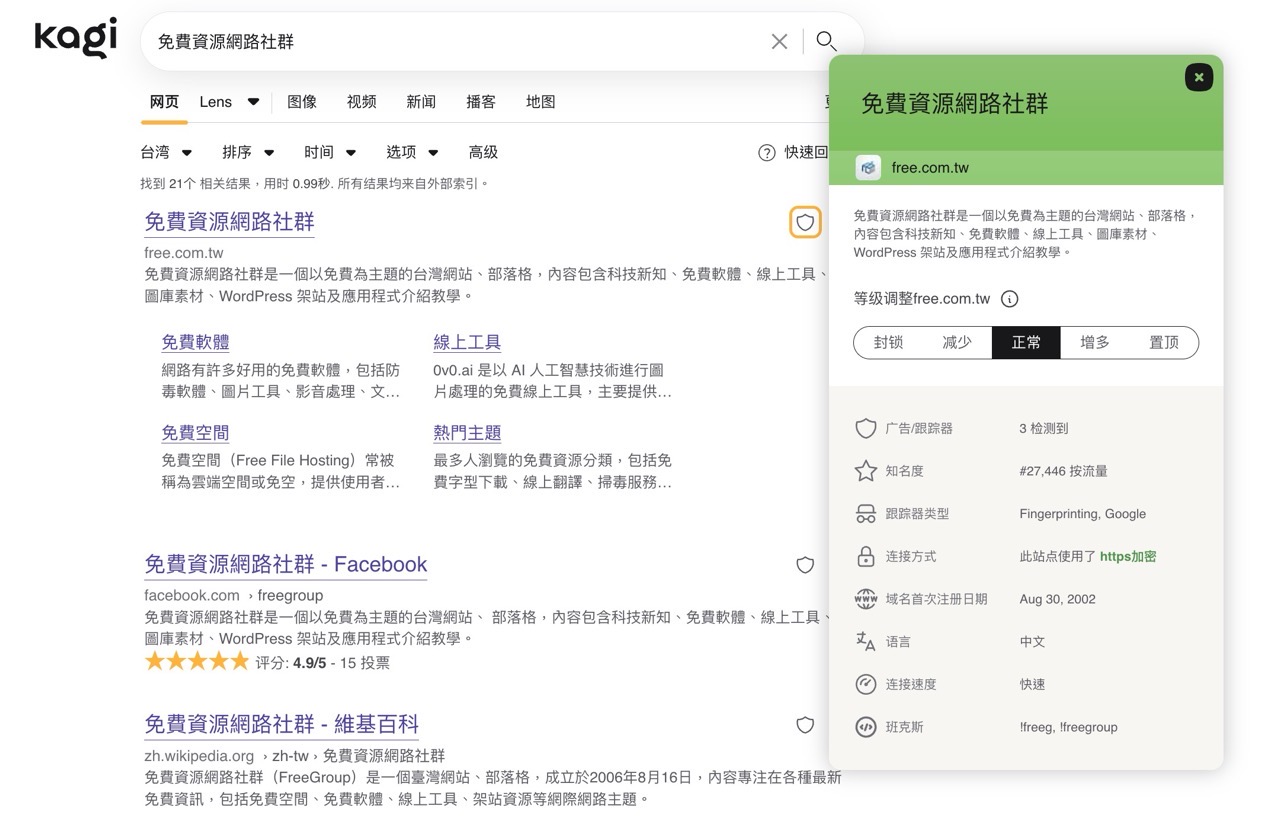
利用 Internet Archive 查看網站存檔
Kagi 也和 Internet Archive 網站時光機合作,從搜尋結果右側點選選單後就會出現「在 Web 存檔中打開頁面」選項,將網頁帶入 Internet Archive 查看網站過去的樣貌,這功能真的很方便!又不得不抱怨一下 Google 將頁庫存檔拿掉的更動,其實這個功能非常多人會用到,尤其是網站突然打不開的時候。
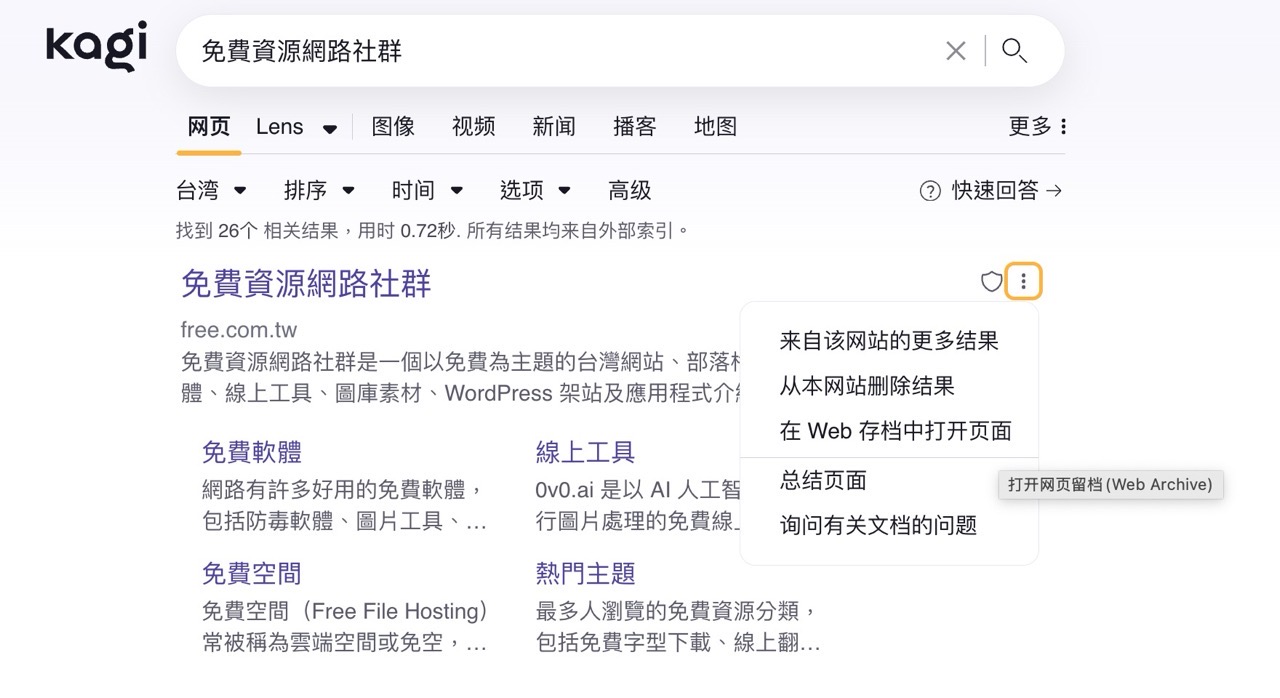
再提一個 Kagi 搜尋好用功能就是搜尋結果右上角「快速回答」按鈕,這個功能很簡單,就是將搜尋結果以 AI 快速彙整,若沒有太多時間去深入點選每個鏈結的話可以進行彙整,就能更容易得知整個搜尋的樣貌並獲得使用者需要的答案。
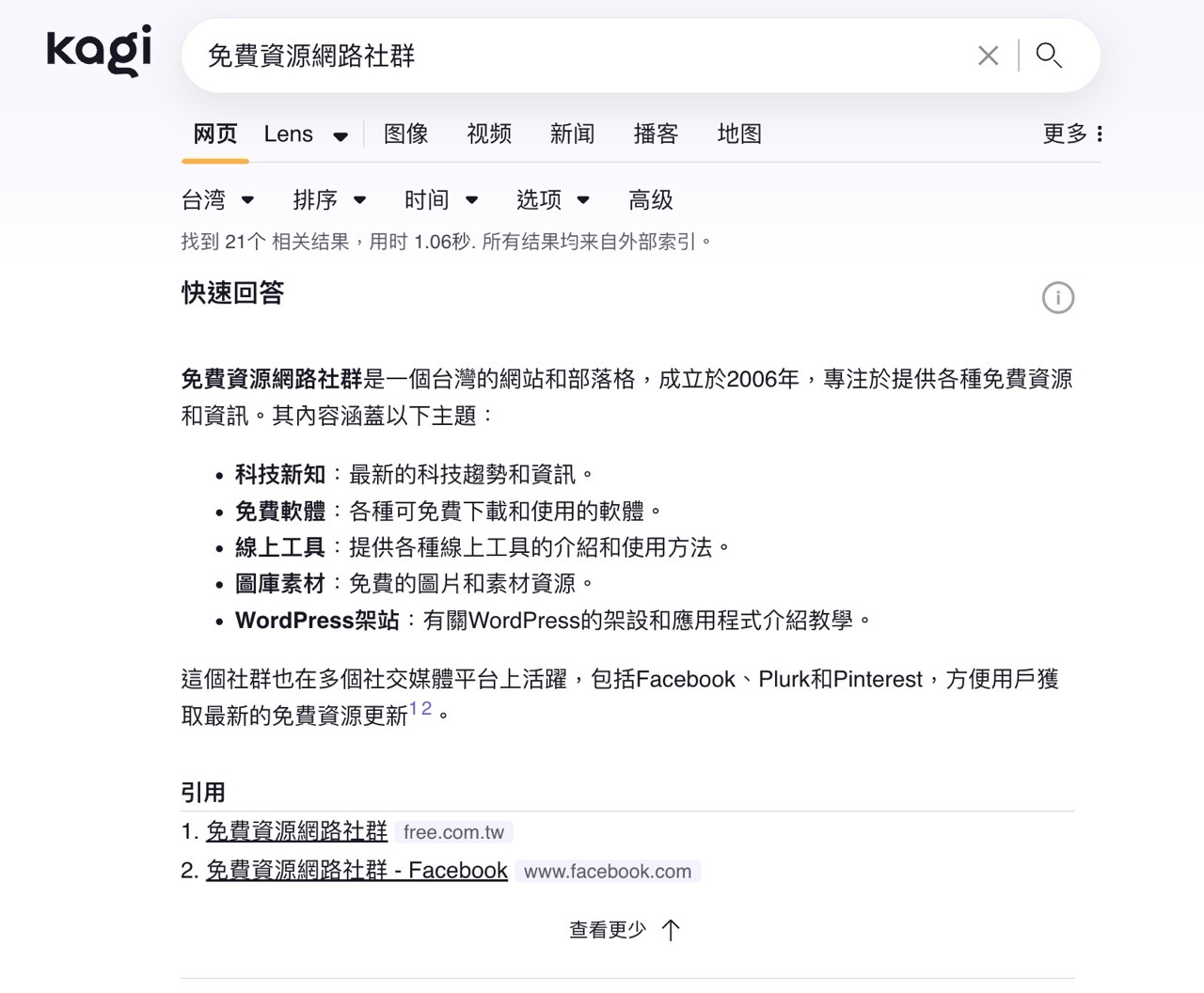
前面有提到 Kagi Search 擁有非常高的可自訂性,相關的搜尋選項也能在設定裡進行調整,讓使用者擁有非常個人化的搜尋體驗,當然,Kagi 目前已有簡體中文介面,在設定上並不會太困難,就是看一下選項和說明,開啟關閉後重複測試即可。
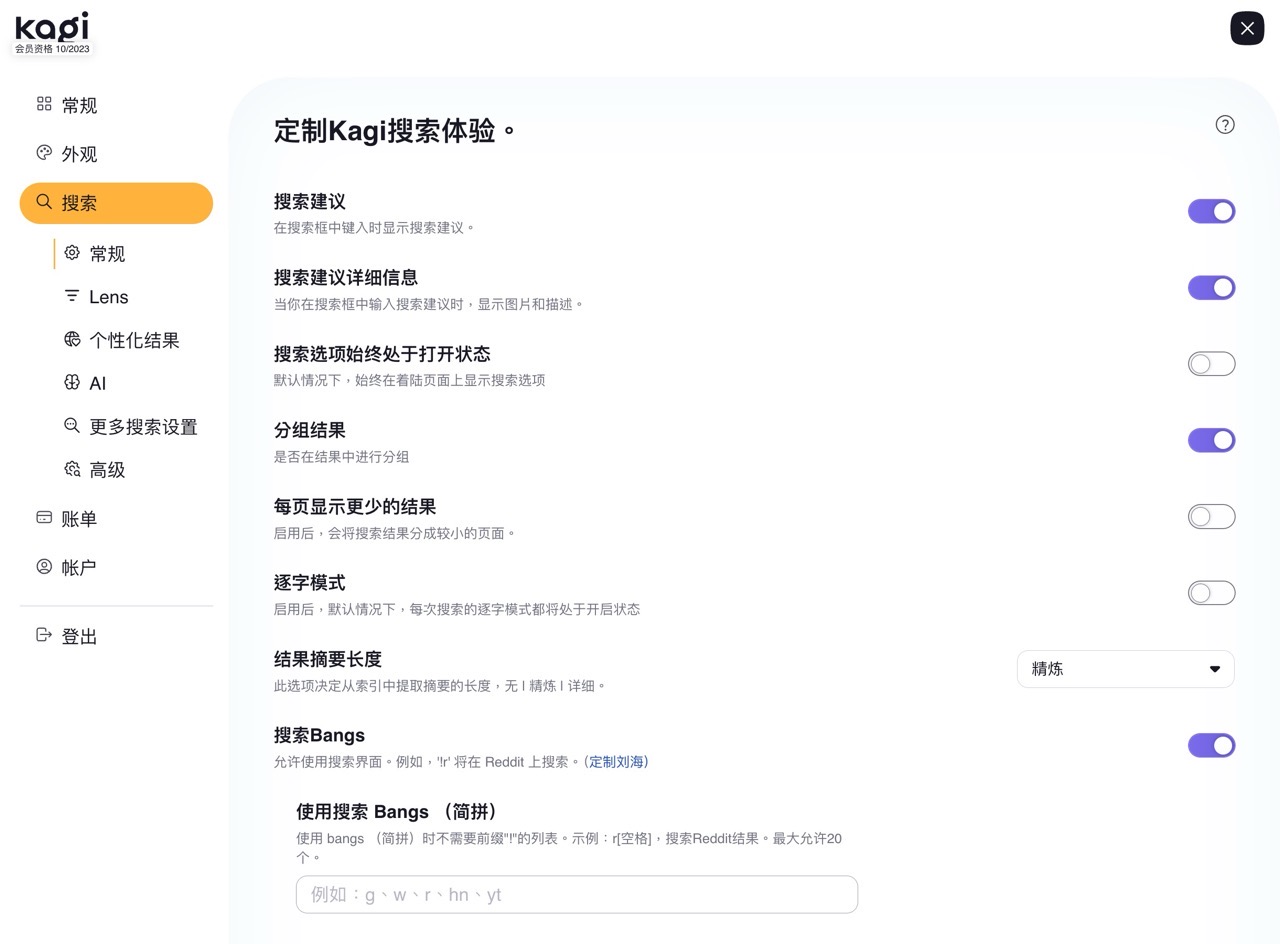
在設定的「帳單」頁面可以看到目前的使用搜尋配額,試用方案會有 100 次搜尋次數、50 次 AI 互動配額可用,這些用完後就只能付費訂閱,不會自動重置或是補充,但相信使用者用完後應該都會很喜歡 Kagi 搜尋引擎,有一種早期使用 Google 進行搜尋的精準感。
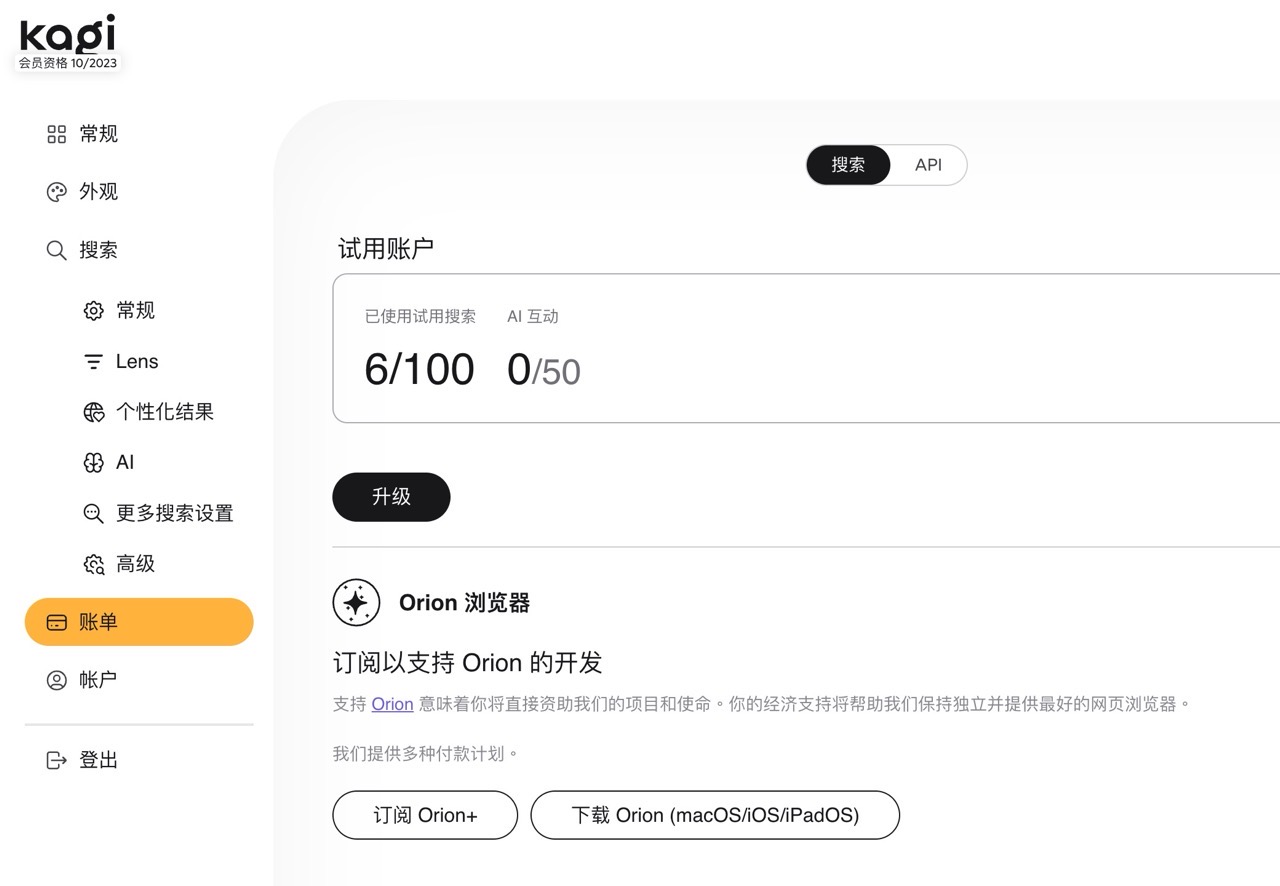
如果用完所有搜尋的次數,Kagi 就會跳出如下畫面,要求使用者升級至 Starter 計劃(或依照個人需求選擇無限制次數的搜尋方案)。付費後依然有一個月的試用機會,不滿意的話還能退款。
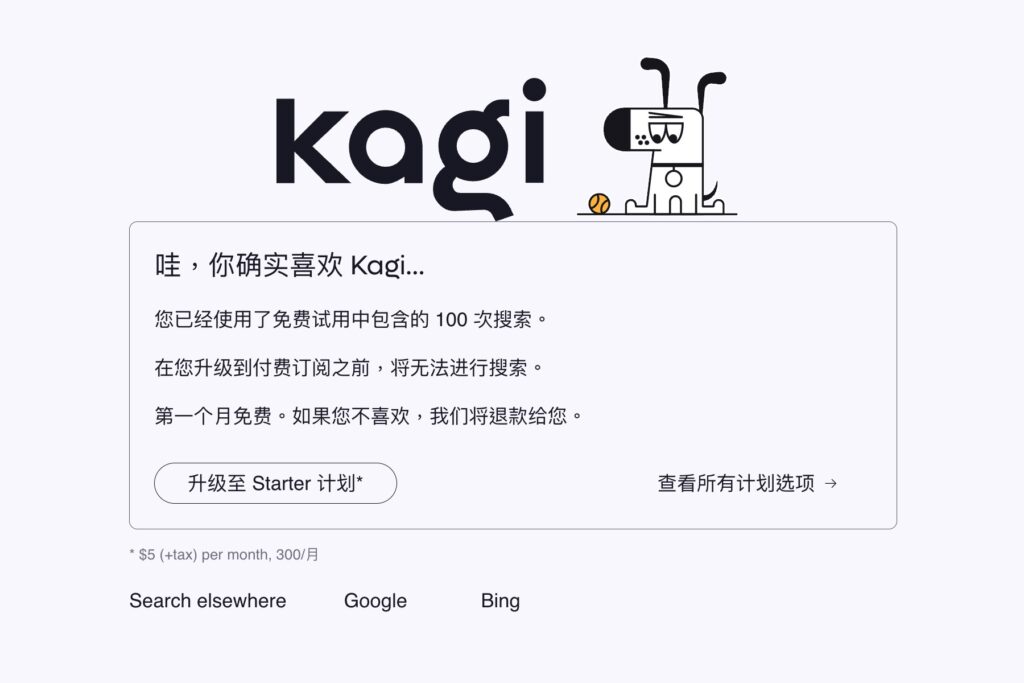
結論
Kagi 是為使用者而非廣告商服務,使用者付費使用搜尋引擎,搜尋引擎提供準確的結果,這個過程不會有廣告商介入,既可以保有使用者的隱私和資料安全,同時節省搜尋時間,更重要的是使用者也在支持一個更美好、更有道德的網路環境。
後來我開始嘗試使用 Kagi 作為預設的搜尋引擎服務,相關操作也可參考「Setting Kagi as Your Default Search Engine」說明文件,能在不同裝置、瀏覽器將 Kagi 設定為預設搜尋引擎,在使用上也會更簡單一些(這麼說起來 Google 也確實涉入大家的生活非常深)。
順帶一提,Kagi 旗下還有另一項服務「Kagi Translate:支援 248 種語言的隱私翻譯工具,快速又精準!」,我已在近期文章做了詳細介紹,有興趣的朋友也可以試試看。
值得一試的三個理由:
- Kagi 讓搜尋體驗回歸純粹與高效率,搜尋結果更準確
- 整合主流與專業搜尋引擎,滿足不同領域的搜尋需求
- 可調整網站權重、封鎖低價值網站,提供個性化搜尋體驗








